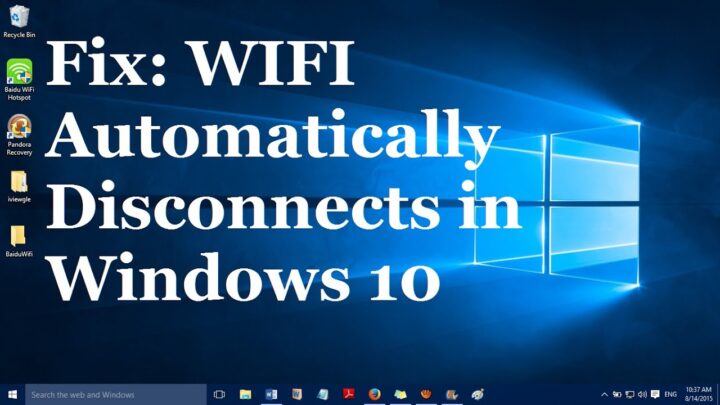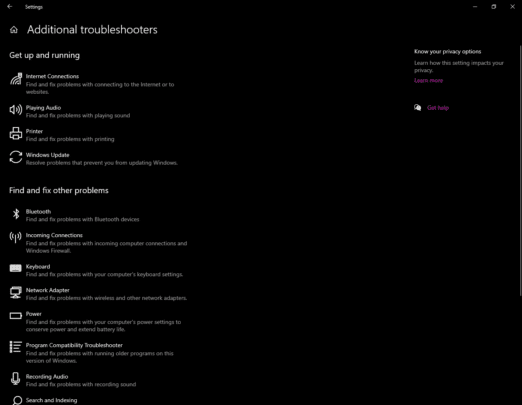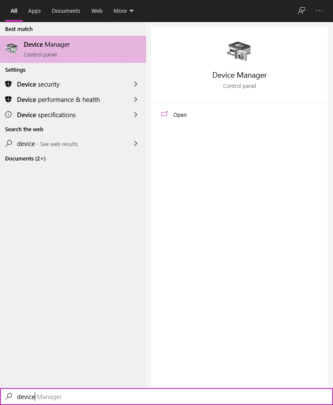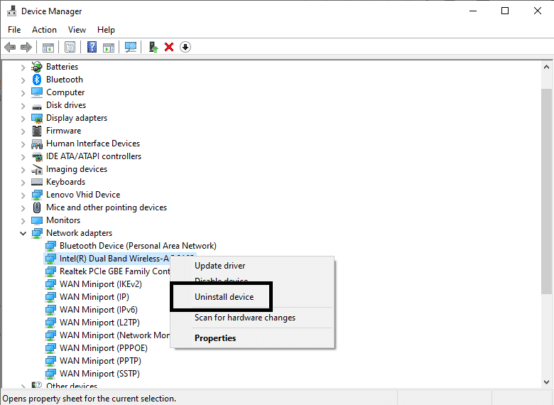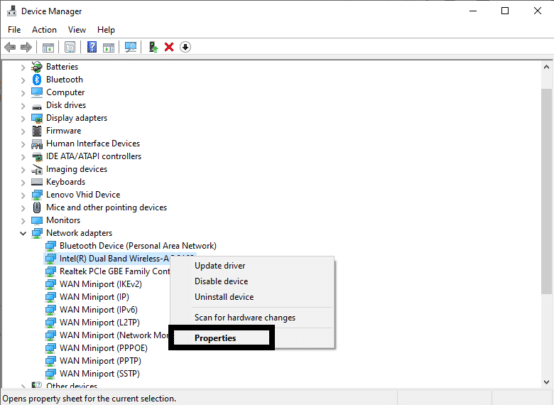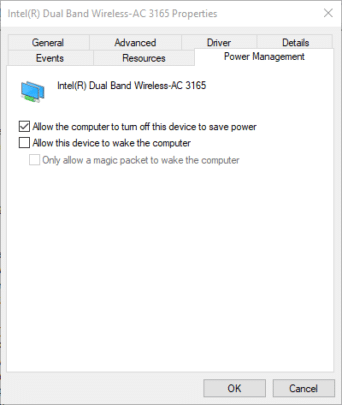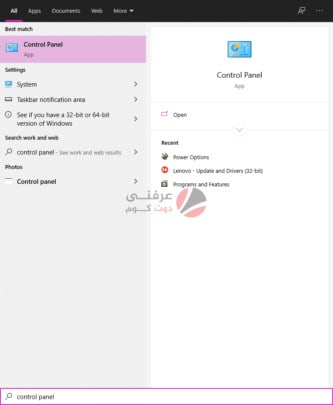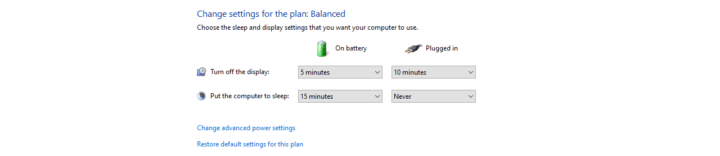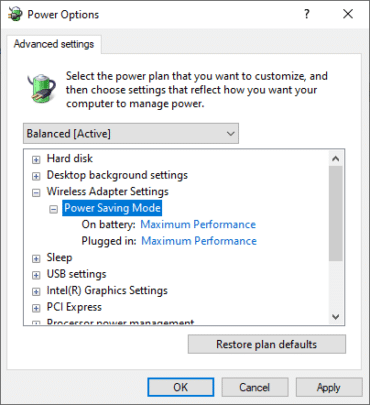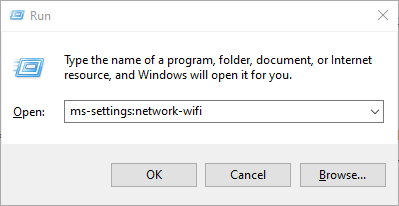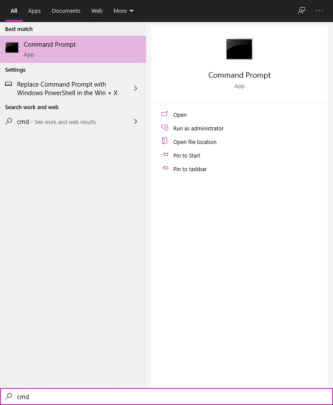مشكلة انقطاع الواي فاي على اجهزة اللابتوب هي مشكلة عويصة. و تتكرر على انظمة ويندوز 7 و 8 و 10. هناك حلول كثيرة لهذه المشكلة بمجرد تحديد سبب المشكلة يمكننا حلها بسهولة. و لذلك قد بحثنا عن عديد من الأسباب و عديد من الحلول لهذه الأسباب. و في هذا المقال جمعنا ابرز اسباب هذه المشكلة. و جمعنا كل الحلول الممكنة لها و التي نأمل ان تقوم بحل مشكلة انقطاع الواي فاي على جهازك الخاص ايًا كان نظام تشغيلك ويندوز 10 او 8 او 7. فأكمل القراءة لحل مشكلتك
حل مشكلة انقطاع الواي فاي من الراوتر نفسه
السبب الأول. الراوتر به مشكلة. هناك حلول عديدة اولها هو تهيئة المكان حول الراوتر نفسه. كيف ؟ لدينا مقال كامل عن المكان المثالي لوضع الراوتر. سأترك لكم الرابط. و عمومًا قبل ان تقرأ المقال فان كانت مشكلة انقطاع الواي فاي سببها الراوتر نفسه يمكنك تجربة ازالة اي معادن حوله. وضعه في مكان بلا عوائق كثيرة. و قد تحل المشكلة. يمكنك ايضًا تجربة عمل Reset للراوتر و اعادة ضبطه من جديد. هناك زر Reset بالراوتر تصل اليه عن طريق ابرة او دبوس رفيع. من شأن هذا حل المشكلة ايضًا. كيفية اعادة الضبط؟. سأترك رابط مقالنا حول كيفية اعداد الراوتر و ضبطه
من موقعنا
- افضل مكان لوضع الراوتر و تقوية اشارة الواي فاي
- كيفية اعداد الراوتر Router و تغيير كلمة مرور الشبكة من الهاتف وجهاز الكمبيوتر
حلول مشكلة انقطاع الواي فاي من الويندوز
حسنًا الآن ان كان الراوتر الخاص بك سليمًا بالكامل ولا يسبب هذه المشكلة دعنا نفكر في سبب آخر. السبب الآخر بالتأكيد سيكون في جهاز الكمبيوتر الخاص بك. و سيكون بالتأكيد في تعريفات الكارت او اي مشاكل اخرى من النظام نفسه. طالما انها مشاكل نظام فيمكننا حلها بسهولة. اكمل القراءة لنقدم لك بعض حلول مشكلة انقطاع الواي فاي من خلال الويندوز نفسه. لحل مشكلتك نهائيًا
استعمل مصحح الأخطاء الخاص بويندوز
مصحح اخطاء ويندوز يعتبر حل مناسب بعض الشئ. في ويندوز 10 على الأقل. لأن مايكروسوفت قد بذلت مجهودًا طويلًا في تطوير المحسن حتى وصل الى مرحلته الحالية. فهذا اول حل عن طريق دخولك الى Settings و من ثم اختيار Update and security. و Troubleshoot و تشغيل محسن الأخطاء من هناك. و قد تحدثنا عنه في مقال سابق. سأترك رابط المقال بالأسفل ايضًا.
من موقعنا
مشكلة بتعريف كرت الإنترنت
حل هذه المشكلة هو اعادة تثبيت التعريف او العودة لتعريف ويندوز 10 المدمج -ان كنت تستعمل ويندوز 10- احذف التعريف و قم بإعادة تثبيته و ذلك من خلال الـDevice Manager. من شأن هذا حل المشكلة ان كانت المشكلة عندك سببها هو تعريف كارت الإنترنت الخاص بك. و الخطوات بالأسفل فأكمل القراءة
الخطوات
1- افتح قائمة Start و اكتب Device manager
2- قم بفتح و عرض الأجهزة تحت اسم Network Adapters
3- اضغط بالزر الأيمن على كارت الواي فاي الخاص بك و اختر Uninstall device
4- قم بإعادة تشغيل جهازك قبل تثبيت التعريفات من جديد او قبل استعمال تعريف ويندوز 10 المدمج
مشكلتك في اعدادات الطاقة
المشكلة شائعة في اللابتوبات بسبب اعدادات الطاقة الخاصة بهم. و ذلك لأنه ويندوز يحاول ان يعطيك افضل عمر بطارية ممكن على جهازك ان كنت تستعمله على البطارية و احيانًا يطبق نفس الإعدادات اثناء وجود جهازك على الشاحن. دعنا نتجاهل عمر البطارية و نضبط اعدادات الواي فاي لحل مشكلة انقطاع الواي فاي على جهازك. الخطوات هذه المرة على جزئين. الجزء الأول خاص بإعدادات الكارت. و الثاني بإعدادات الطاقة. فأكمل القراءة
الخطوات الأولى
1- افتح قائمة Start و اكتب Device manager
2- قم بفتح و عرض الأجهزة تحت اسم Network Adapters
3- اضغط بالزر الأيمن على كارت الواي فاي الخاص بك و اختر Properties
4- افتح تبويب Power Management
5- قم بإزالة اختيار Allow computer to turn off this device to save power ثم اضغط ok
الخطوات الثانية
1- افتح قائمة Start و ابحث عن Control panel
2- اختر Power options
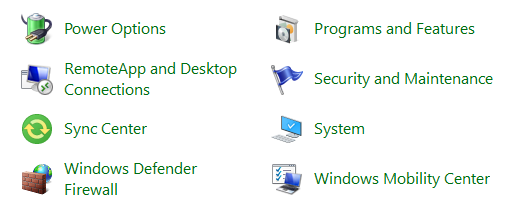
3- اختر Change plan settings
4- اضغط على Change Advanced Power Settings
5- في الشاشة التي ستظهر لك اختر Wireless Adapter Settings و من ثم اختر Power Saving Mode
– في اختياري Battery و Plugged in اختر Maximum Performance
اجعل الشبكة شبكة Private او خاصة
لأسباب امنية في Windows يميل الى فصل الشبكات العامة. الـPublic Network. ولا يوصل تلقائيًا بها. لكن الشبكات الخاصة Private Network. فهي آمنة بالنسبة لويندوز يحب النظام التوصيل بها تلقائيًا. فيمكن ان مشكلة انقطاع الواي فاي الخاصة بك بسبب انك تستعمل شبكة عامة. لنجرب حل هذه المشكلة
الخطوات
1- افتح نافذة Run و اكنب الأمر التالي
ms-settings:network-wifi
2- سيفتحلك الشبكة التي تتصل بها اضغط عليها لتعديل اعداداتها
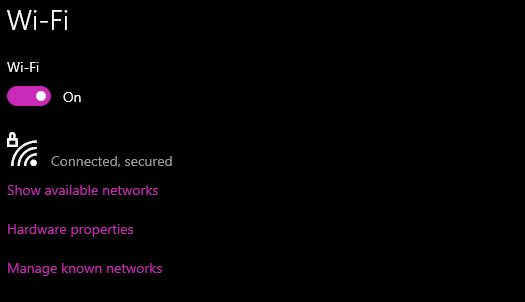
3- اختر Private من الشاشة امامك
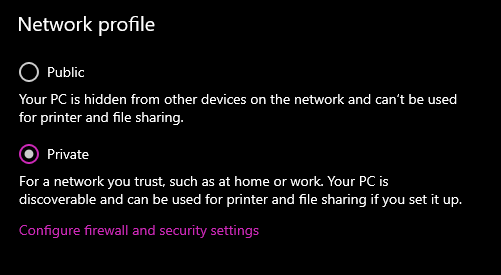
اعادة ضبط اعدادات الـIP
اتذكر بهذه الخطوة ردود خدمة العملاء السريعة جدًا بإعادة تشغيل الراوتر. هل جربت هذه الخطوة؟. المهم سنحاول كتابة امرين صغيرين من شأنهم اعادة ضبط اعدادات الـIP فهذا احد الأسباب التي تسبب مشكلة انقطاع الواي فاي على اللابتوب الخاص بك. اتبع الخطوات في باقي الموضوع
الخطوات
1- افتح قائمة Start و اكتب cmd
2- اختر Run as administrator
3- اكتب الأمرين التاليين. واحد تلو الآخر الأول بعدها الثاني
netsh winsock reset
netsh int ip reset c:\resetlog.txt
حلول اخرى
- جرب ان تقوم بفك جهاز اللابتوب والتأكد ان كارت الواي فاي الخاص بك متصل بمكانه لا يحمل أي مشاكل
- جرب ان تتأكد من سلوك الـAntenna المتصلة بالكارت انها متصلة جيدًا وليست بمشكلة
- يمكنك ان تقوم بإعادة تثبيت النظام من البداية للوصول الى حل لهذه المشكلة
- ان كان الانترنت لا يعمل مع كل من بالمنزل فجرب ان تتصل بالشركة المشترك معها
- في النهاية قد تكون المعضلة في الـHardware اي ان كارت الواي فاي نفسه يحتاج الى تغيير فضع هذا الاحتمال في بالك
مشكلة انقطاع الواي فاي على اجهزة اللابتوب
بعد بحث طويل هذه هي الحلول التي يمكنها حل المشكلة. يمكنك تجربة الحلول السابقة. ان لم تنفعك الحلول السابقة فإحتمال كبير ان تكون مشكلتك ليست من ناحية السوفت وير او الراوتر. يمكن ان اشك ان المشكلة في كارت الواي فاي الخاص بك. مشكلة انقطاع الواي فاي قد تكون في الـHardware فإن لم تنجح حلولنا السابقة. فكر في هذا الأمر